Μέχρι τώρα έχουμε συνηθίσει να ελέγχουμε τα φώτα, τα κλιματιστικά, τους θερμοστάτες ή την αναπαραγωγή μουσικής μέσω της φωνής μας. Δημιουργήστε τη λίστα αγορών, υπενθυμίσεις, καλέστε τους φίλους και την οικογένειά μας ... Χάρη στον οικιακό αυτοματισμό και τους εικονικούς βοηθούς, ο όρος "hands-free" έχει πιο νόημα από ποτέ. Ωστόσο, υπάρχει μια συσκευή που αντιστέκεται απροσδόκητα να εξελίσσεται με αυτόν τον τρόπο: τηλεόραση.
Αυτό που είναι το κέντρο των περισσότερων σπιτιών, κατέχει την πιο προνομιακή θέση στο σαλόνι μας, και αυτό που κάποτε καυχιόταν ότι ήταν πάντα η συσκευή με την πιο προηγμένη τεχνολογία στο σπίτι μας, ωστόσο, φαίνεται να έχει μείνει πίσω. Η Apple ανακοίνωσε τη συμβατότητα του HomeKit με μεγάλους κατασκευαστές τηλεόρασης σε ένα βήμα που θα αλλάξει τον τρόπο με τον οποίο χειριζόμαστε την οικιακή τηλεόραση, αλλά Χωρίς να χρειάζεται να το περιμένουμε, μπορούμε τώρα να χρησιμοποιήσουμε τη φωνή και τους εικονικούς βοηθούς μας για τον έλεγχο χάρη στο Sonos Beam. Η πιο ολοκληρωμένη μπάρα ήχου στην αγορά κάνει επίσης την τηλεόρασή μας «έξυπνη» χάρη στην Alexa και εξηγούμε πώς.

Η πιο ολοκληρωμένη γραμμή ήχου στην αγορά
Το είπα ήδη όταν δημοσίευσα την κριτική μου σε αυτό το εξαιρετικό soundbar Sonosσύνδεσμος) αλλά δεν με πειράζει να επαναλάβω τον εαυτό μου: Η ηχητική γραμμή Sonos Beam είναι η πιο ολοκληρωμένη που μπορείτε να βρείτε στην αγορά. Εκτός από την αρθρωτότητα που προσφέρει η Sonos σε ολόκληρο τον κατάλογο των ηχείων που συνδυάζονται τέλεια μεταξύ τους και που μπορείτε να επεκτείνετε σταδιακά, πρέπει να προσθέσουμε συμβατότητα με το AirPlay 2 και αυτό σημαίνει (συμβατότητα με το Siri από οποιαδήποτε συσκευή Apple και MultiRoom) και ενσωμάτωση της Alexa ως εικονικού βοηθού.
Σε όλα αυτά πρέπει να προσθέσουμε έναν ήχο όπως λίγες μπάρες ήχουeden προσφορά, με δυνατότητα βελτίωσης των διαλόγων στις ταινίες για να μπορέσουμε να μάθω τι συμβαίνει ακόμη και σε ταινίες δράσης με θορυβώδη ειδικά εφέ. Έχει ακόμη και μια «νυχτερινή λειτουργία» που μειώνει τους δυνατούς θορύβους, έτσι ώστε να μην ενοχλούμε τους γείτονες ή τους μικρούς όταν κοιμούνται.
Λοιπόν, εκτός από όλα αυτά που έχουμε ήδη εξηγήσει στην κριτική σας, μπορούμε να προσθέσουμε μια νέα λειτουργία που θα είναι πολύ ενδιαφέρουσα για πολλούς που έχουν ήδη αυτό το Sonos Beam ή για όσους εξακολουθούν να αναρωτιούνται αν θα το αγοράσουν: ελέγξτε την τηλεόρασή μας μέσω της φωνής μας. Εάν πριν από λίγες ημέρες σας δείξαμε πώς το HomeKit θα μας επέτρεπε να κάνουμε το ίδιο στα νέα μοντέλα της LG και σε άλλες μάρκες (σύνδεσμος), μπορούμε ήδη να το κάνουμε με αυτή τη γραμμή ήχου συνδεδεμένη στην τηλεόρασή μας. 
Απαιτήσεις και διαμόρφωση
Τι χρειαζόμαστε για να απολαύσουμε αυτόν τον φωνητικό έλεγχο; Εκτός από τη γραμμή Sonos Beam, πρέπει να τη συνδέσουμε σε τηλεόραση συμβατή με το πρότυπο HDMI-CEC. Δεν είναι δύσκολο για την τηλεόρασή σας να είναι συμβατή, καθώς τα τελευταία χρόνια όλα τα μοντέλα ενσωματώνουν αυτό το πρότυπο, αν και ανάλογα με τη μάρκα που το αποκαλούν διαφορετικά: Simplink σε LG, AnyNet + στη Samsung κ.λπ. Αναζητάτε αυτήν τη ρύθμιση στην τηλεόρασή σας και εάν είναι απενεργοποιημένη, την ενεργοποιείτε έτσι ώστε να μπορείτε να ξεκινήσετε τη διαδικασία εγκατάστασης. Θα χρειαστείτε επίσης μια σύνδεση HDMI-ARC στην τηλεόραση και να συνδέσετε το Sonos Beam στην τηλεόραση χρησιμοποιώντας ένα καλώδιο HDMI σε αυτήν τη σύνδεση. Με την οπτική σύνδεση, αυτή η λειτουργία φωνητικού ελέγχου δεν μπορεί να χρησιμοποιηθεί.
Μόλις συνδεθεί η τηλεόρασή μας στο Sonos Beam μέσω του καλωδίου HDMI στη σύνδεση HDMI-ACR και ενεργοποιηθεί η λειτουργία HDMI-CEC, μπορούμε να συνεχίσουμε τη διαδικασία διαμόρφωσης, για την οποία θα έχουμε πρόσβαση στις ρυθμίσεις Sonos Beam μέσω της εφαρμογής Sonos που έχουμε διαθέσιμο στο App Store. Το μόνο που πρέπει να κάνουμε είναι να βεβαιωθούμε ότι η Alexa περιλαμβάνεται στους βοηθούς φωνής που έχουν προστεθεί στο ηχείο μας.. Εάν ναι, μπορούμε τώρα να μεταβούμε στην εφαρμογή Alexa της κινητής μας συσκευής για να ολοκληρώσουμε τη διαμόρφωση.
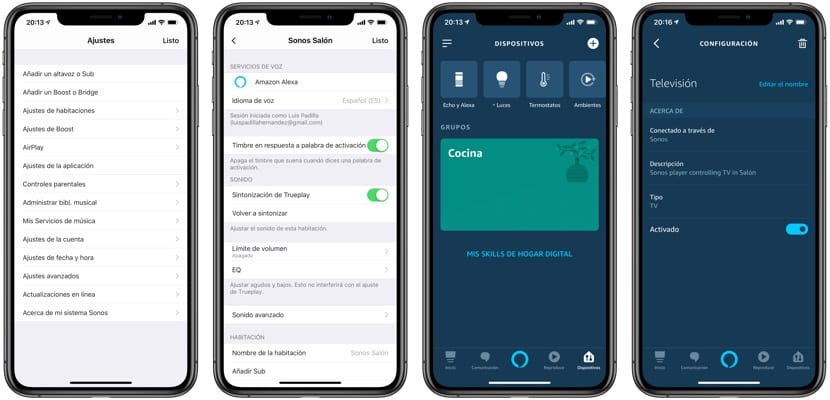
Μέσα στην εφαρμογή Alexa πρέπει να αποκτήσουμε πρόσβαση σε όλες τις συσκευές μας και να αναζητήσουμε τηλεόραση, την οποία δεν θα έχουμε προσθέσει αλλά η οποία έχει προστεθεί αυτόματα κατά τη διαμόρφωση του Sonos Beam με την Alexa. Αυτό που πρέπει να κάνουμε είναι να αλλάξουμε το όνομα έτσι ώστε η Alexa να το αναγνωρίζει όταν το ονομάζει. Το ονόμασα "Τηλεόραση" όπως μπορείτε να δείτε στην εικόνα, αλλά μπορείτε να το ονομάσετε ό, τι θέλετε, απλώς θυμηθείτε ότι θα είναι αυτό το όνομα που πρέπει να χρησιμοποιήσετε για να τον ελέγξετε.
Ελέγξτε την τηλεόραση με το Sonos Beam και την Alexa
Όλα θα γίνουν, από αυτήν τη στιγμή μπορούμε να ελέγξουμε την τηλεόραση με τη φωνή μας. Με εντολές τόσο απλές όσο "Alexa, ενεργοποιήστε την τηλεόραση" ή "Alexa, απενεργοποιήστε την τηλεόραση" η τηλεόρασή μας θα ενεργοποιηθεί και θα απενεργοποιηθεί, επιπλέον, η απάντησή σας είναι πολύ γρήγορη. Μπορούμε επίσης να ελέγξουμε την ένταση της τηλεόρασης, για την οποία πρέπει να θυμόμαστε ότι η Alexa χρησιμοποιεί μια κλίμακα από 1 έως 10. "Alexa, χαμηλώστε την ένταση στο 1", "Alexa, αυξήστε την ένταση στο 5" θα είναι οι εντολές που εμείς μπορεί να χρησιμοποιήσει για να ρυθμίσει το επίπεδο έντασης της τηλεόρασης. Αυτές είναι οι μόνες λειτουργίες που μπορούμε να ελέγξουμε με το Sonos Beam, τουλάχιστον για τώρα.